Ошибка Android «Только экстренные вызовы» не позволяет вам позвонить совершать звонки на вашем устройстве. Эта ошибка появляется, когда у вашего телефона возникают проблемы с подключением к оператору связи или проблемы с программным обеспечением вашего телефона. Ошибка также может возникнуть, если ваш телефонный счет не оплачен.
Наиболее распространенными причинами этой ошибки являются неправильно вставленная SIM-карта, незначительный сбой в системе телефона и несовместимый режим сети. Мы покажем вам, как исправить эти проблемы, чтобы вы могли совершать звонки со своего телефона Android.
Включение и выключение режима полета
Android авиа режим позволяет одновременно отключиться от всех сетевых подключений. Этот режим стоит использовать для отключения и повторного подключения мобильного телефона к оператору беспроводной связи. Это может помочь исправить незначительные сбои в соединении.
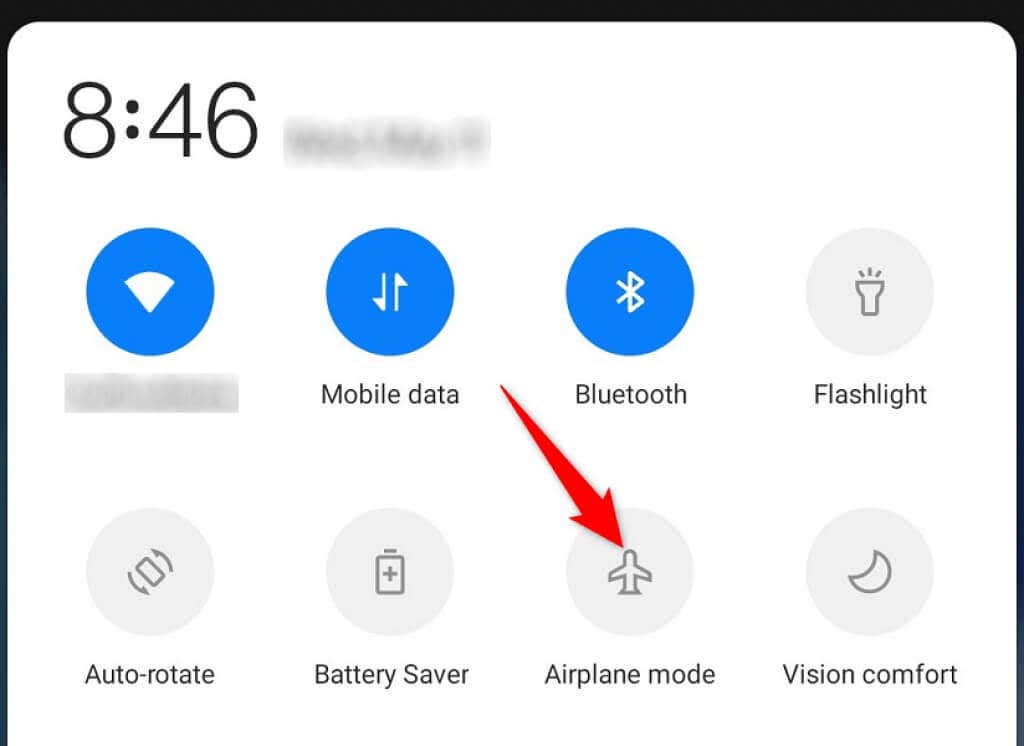
Перезагрузите телефон, чтобы исправить ошибку «Только экстренные вызовы»
Если вы по-прежнему видите ошибку «Только экстренные вызовы», перезагрузи телефон, чтобы устранить проблему. В результате ваш телефон будет отключен от всех сетей и отключены все его функции.
При повторном включении телефона все службы запускаются с нуля, что позволяет устранить любые незначительные проблемы.
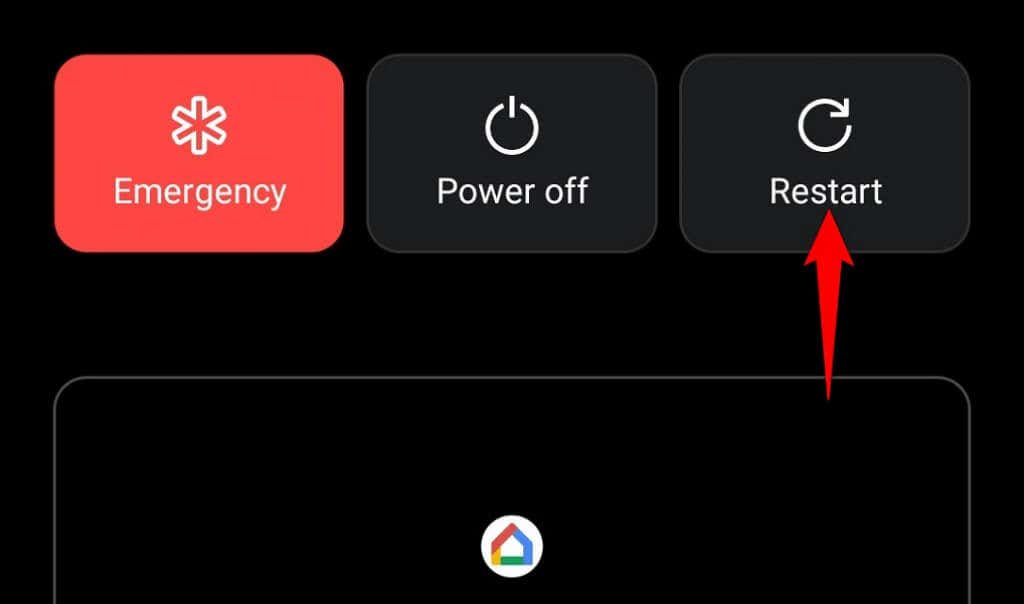
Вставьте SIM-карту повторно в телефон Android, чтобы устранить отсутствие обслуживания
Возможная причина, по которой вы не можете совершать звонки со своего телефона Android, заключается в том, что ваш SIM-карта установлена неправильно. В этом случае на вашем телефоне возникают проблемы с чтением данных с карты, что приводит к ошибке «Только экстренные вызовы».
Проблему можно решить, вынув SIM-карту и переустановив ее. Для этого вытащите лоток для SIM-карты из телефона, выньте карту из слота для SIM-карты, правильно вставьте карту в слот и задвиньте лоток обратно в телефон..

Подождите, пока телефон распознает карту и начнет принимать сигналы. После этого вы сможете звонить со своего телефона.
Изменить режим сети
Большинство телефонов Android поддерживают несколько режимов сети, что позволяет обеспечить максимальное качество покрытия сети. Возможно, ваш поставщик услуг не поддерживает предпочитаемый вами режим сети. В этом случае на вашем телефоне отобразится ошибка «Только экстренные вызовы».
Вы можете попробовать переключиться с 4G на 3G, с 3G на 2G и наоборот в настройках вашего телефона, чтобы потенциально решить проблему.
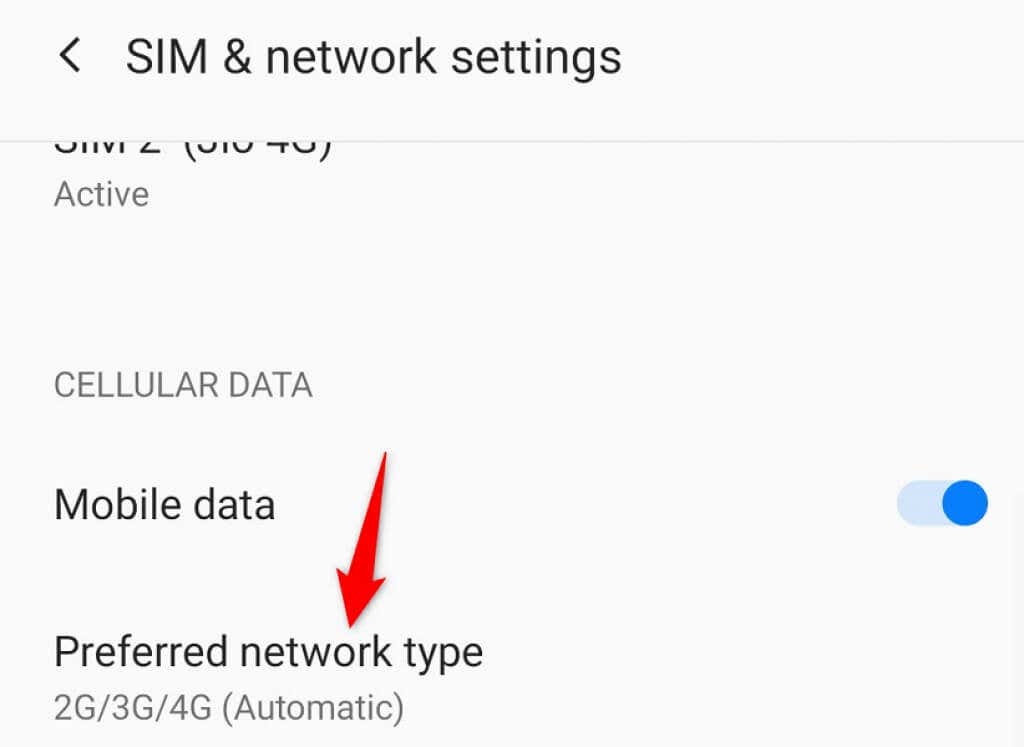
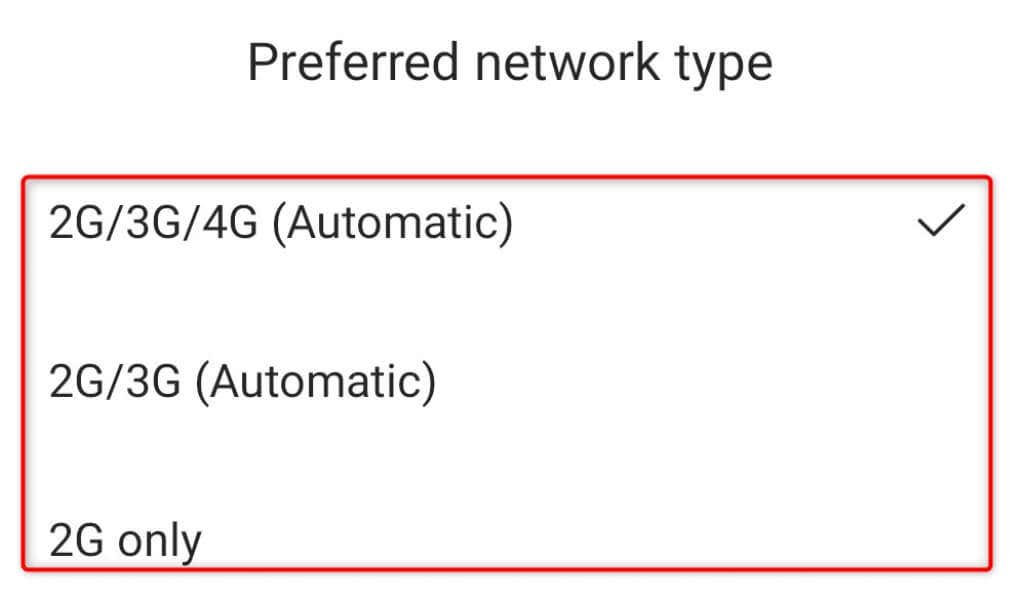
Выбор поставщика услуг вручную
Ваше устройство Android автоматически находит и подключается к соответствующему сетевому провайдеру. Однако если у вас возникла такая проблема, как «Только экстренные вызовы», стоит вручную выбрать оператора связи из списка.
Это может решить вашу проблему и позволить вам возобновить телефонные звонки на вашем устройстве.
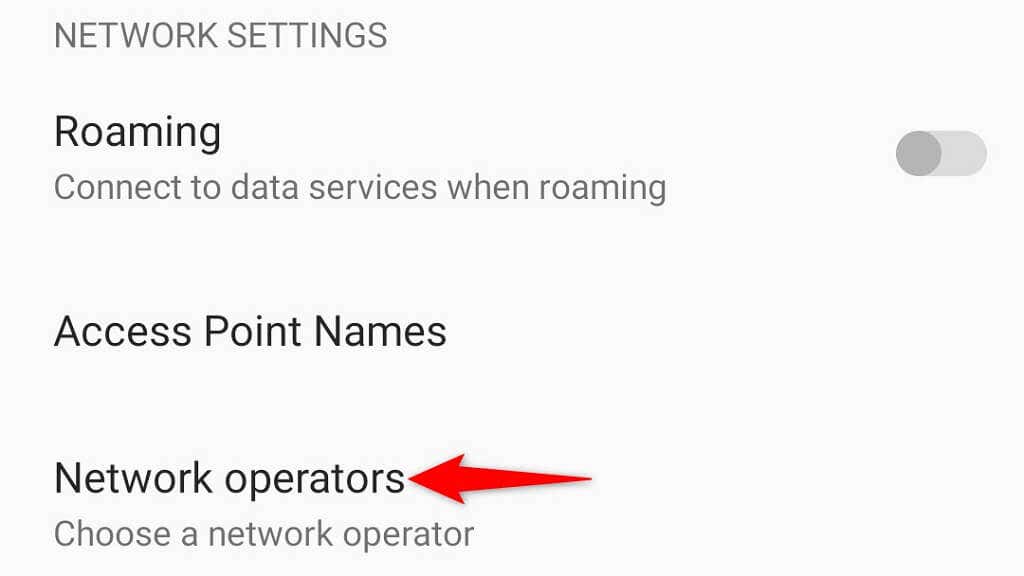
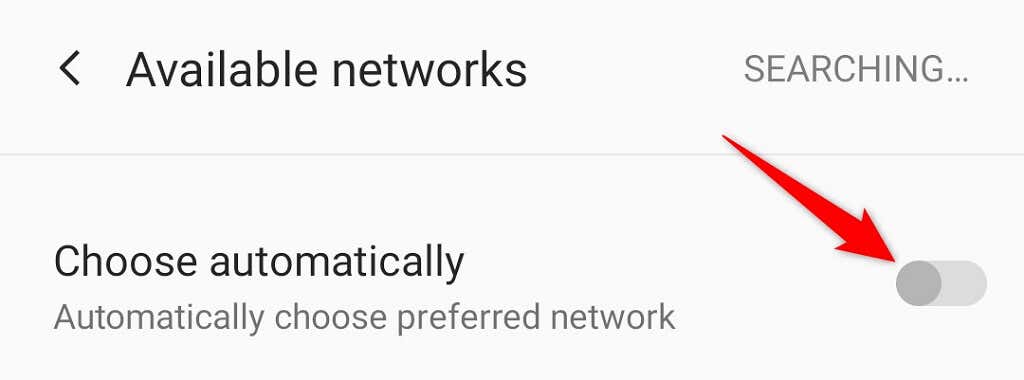
Сбросить настройки сети Android
Настройки сети Android сообщают вашему мобильному телефону, как выполнять различные сетевые подключения. Если эти настройки указаны неправильно или повреждены, вам потребуется сбросить настройки, чтобы исправить ошибку «Только экстренные вызовы».
Сбросить параметры сети на Android легко. После этого вы сможете изменить настройки с нуля.
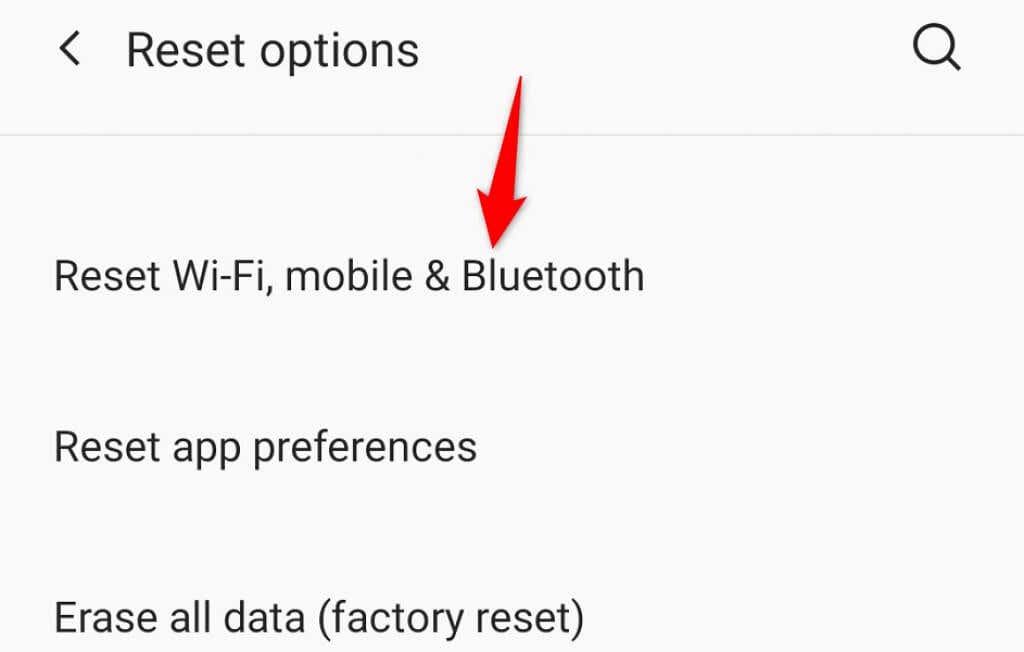
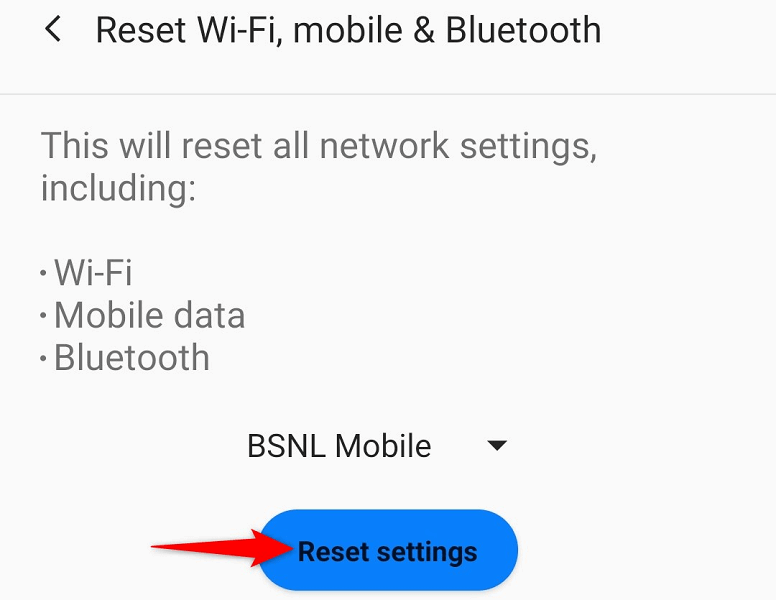
Исправьте ошибку «Только экстренные вызовы», сбросив настройки телефона до заводских настроек
Если вы продолжаете видеть ошибку «Только экстренные вызовы», возможно, в основной конфигурации вашего телефона возникли проблемы. Обычно это результат неправильно настроенных параметров.
Если вы не помните, как меняли какие-либо параметры, верните телефон к заводским настройкам, в результате чего все параметры настроек будут восстановлены до заводских настроек по умолчанию. Обязательно резервное копирование данных Android, так как при перезагрузке телефона вы потеряете все свои данные.
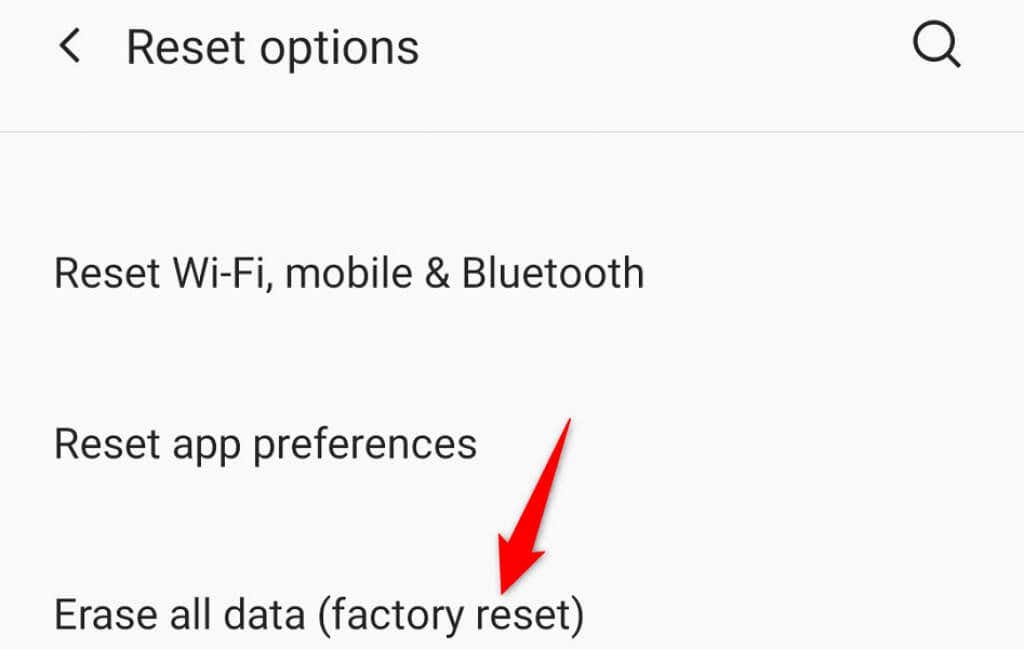
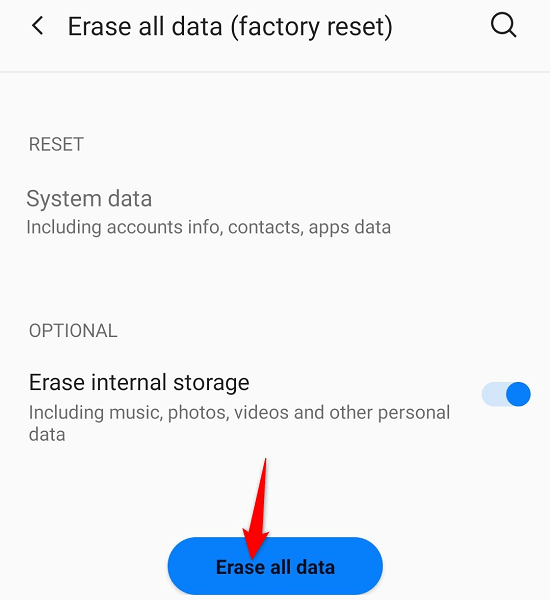
Разрешите все вызовы, а не только экстренные, на вашем телефоне Android
Различные элементы, такие как отсутствие покрытия сети, неправильно заданные настройки сети и сбои в работе системы, могут вызвать ваш Android-смартфон отображать ошибку «Только экстренные вызовы». Если у вас когда-нибудь возникнет такая проблема, воспользуйтесь одним или несколькими способами, описанными выше, и ваша проблема должна быть решена.
Теперь вы сможете без проблем совершать обычные звонки.
.